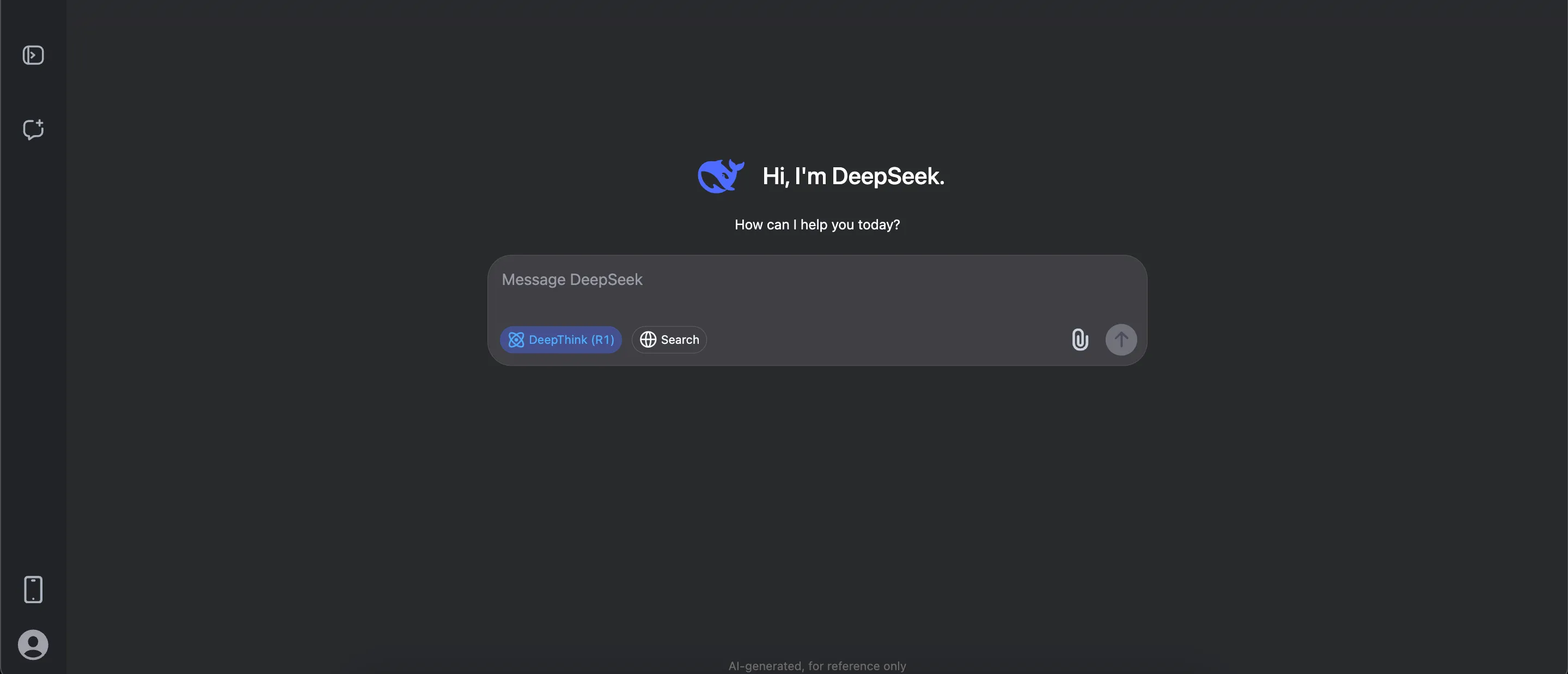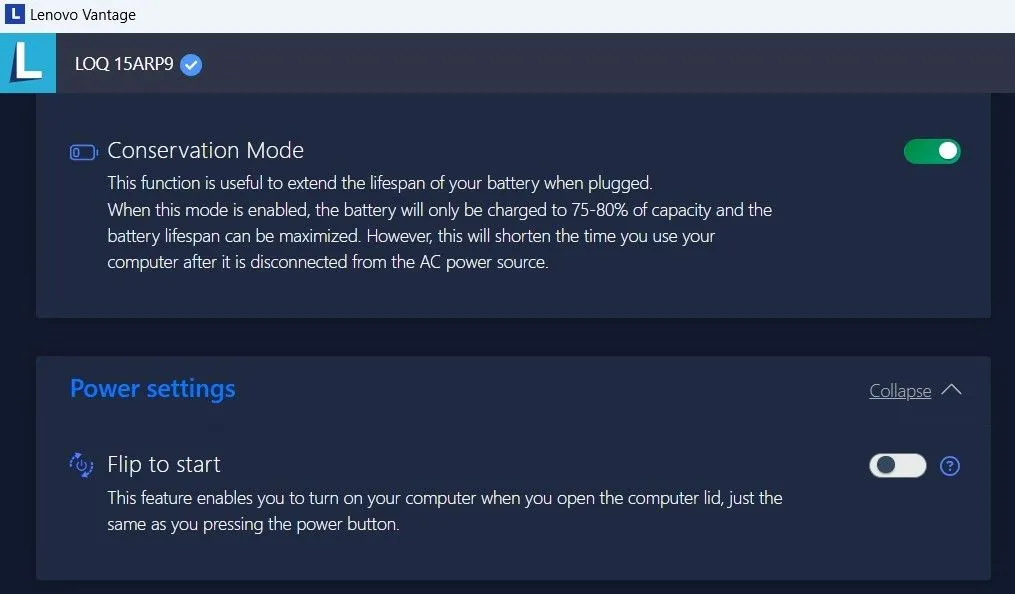Nhờ sự tích hợp liền mạch của Microsoft Designer vào ứng dụng Photos (Ảnh) trên Windows, việc chỉnh sửa ảnh chưa bao giờ trở nên mạnh mẽ và dễ dàng đến thế. Với những cải tiến vượt trội và khả năng tận dụng trí tuệ nhân tạo, Microsoft Designer đã mang đến một trải nghiệm biên tập hình ảnh hiệu quả, giúp người dùng phổ thông cũng như chuyên nghiệp dễ dàng tạo ra những tác phẩm ấn tượng ngay trên máy tính của mình.
1. Chỉnh Sửa Chọn Lọc (Selective Edit)
Một trong những tính năng được người dùng Microsoft Designer đánh giá cao và sử dụng thường xuyên nhất chính là Chỉnh sửa Chọn lọc (Selective Edit). Khác với các công cụ chỉnh sửa ảnh truyền thống thường áp dụng thay đổi cho toàn bộ hình ảnh, tính năng này cho phép bạn khoanh vùng các khu vực cụ thể để thực hiện các cải tiến chi tiết và tùy chỉnh riêng biệt.
Ví dụ, nếu có một vật thể hoặc người không mong muốn ở hậu cảnh, bạn có thể dễ dàng sử dụng Chỉnh sửa Chọn lọc để di chuyển hoặc xóa chúng chỉ với vài cú nhấp chuột. Một tùy chọn hữu ích khác trong menu Selective Edit là “Focus” (Lấy nét), cho phép tự động làm sắc nét chủ thể chính trong khi làm mờ nhẹ nhàng phần còn lại của khung cảnh. Điều đáng kinh ngạc là chỉ một điều chỉnh đơn giản này cũng có thể làm cho chủ thể trở nên nổi bật một cách ấn tượng.
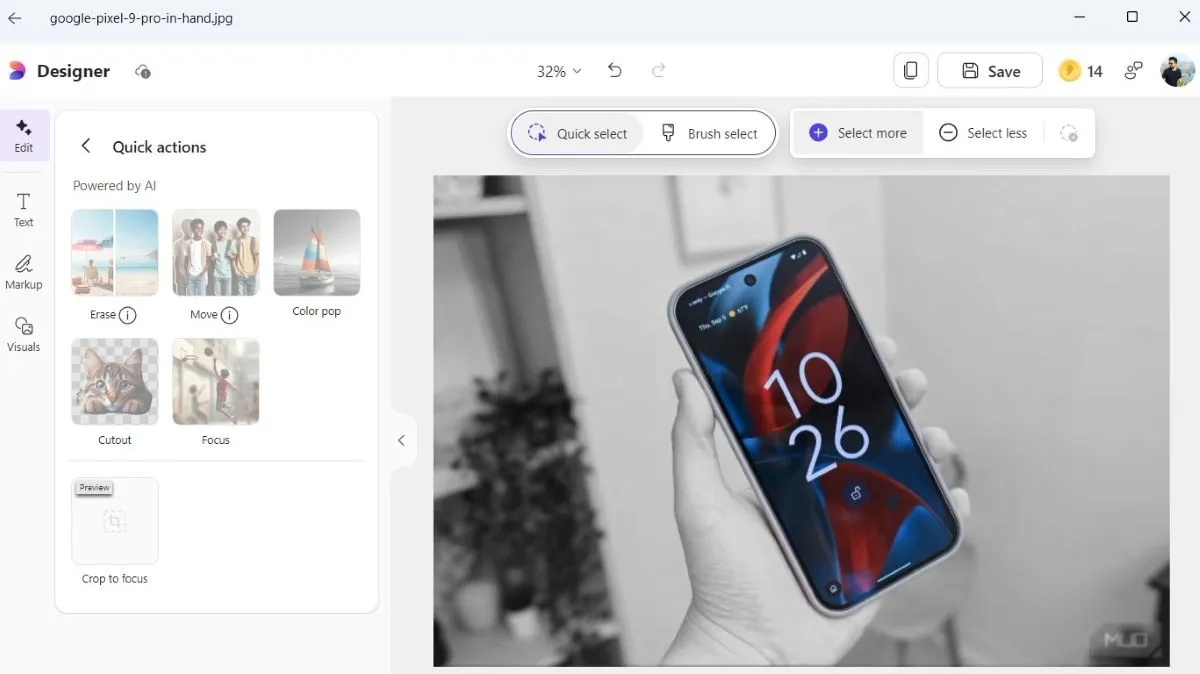 Hiệu ứng tách màu (Color Pop) trong ứng dụng chỉnh sửa ảnh Microsoft Designer, làm nổi bật đối tượng chính
Hiệu ứng tách màu (Color Pop) trong ứng dụng chỉnh sửa ảnh Microsoft Designer, làm nổi bật đối tượng chính
Ngoài ra, hiệu ứng “Color Pop” (Tách màu) cũng là một tính năng được nhiều người yêu thích. Với “Color Pop”, bạn có thể làm nổi bật một yếu tố duy nhất trong ảnh, và Designer sẽ tự động chuyển phần còn lại của hình ảnh sang tông màu đen trắng. Để sử dụng tất cả các tính năng này, bạn chỉ cần mở hình ảnh trong ứng dụng Photos, nhấp vào biểu tượng Designer ở góc trên bên phải, và chọn Chỉnh sửa (Edit) > Chỉnh sửa chọn lọc (Selective edit).
2. Tạo Phong Cách Ảnh Mới Bằng AI
Với Microsoft Designer, bạn không cần phải viết những câu lệnh chi tiết để tạo hình ảnh bằng AI. Thay vào đó, bạn có thể biến đổi một hình ảnh hiện có bằng cách áp dụng một trong những tùy chọn phong cách được tuyển chọn sẵn của Designer. Thư viện phong cách đa dạng bao gồm nhiều lựa chọn độc đáo như nghệ thuật Pop-Art, minh họa phẳng (Flat Illustration), Papercraft (nghệ thuật giấy), 3D cách điệu, và nhiều hơn nữa.
Sau khi chọn một phong cách, Microsoft Designer sẽ tạo ra bốn biến thể của hình ảnh. Bạn có thể chọn phiên bản ưng ý nhất, sau đó lưu lại hoặc tinh chỉnh thêm bằng các công cụ chỉnh sửa khác. Công cụ này thực sự ấn tượng khi cho phép biến một bức ảnh bình thường thành một tác phẩm nghệ thuật độc đáo và đầy thu hút chỉ trong tích tắc.
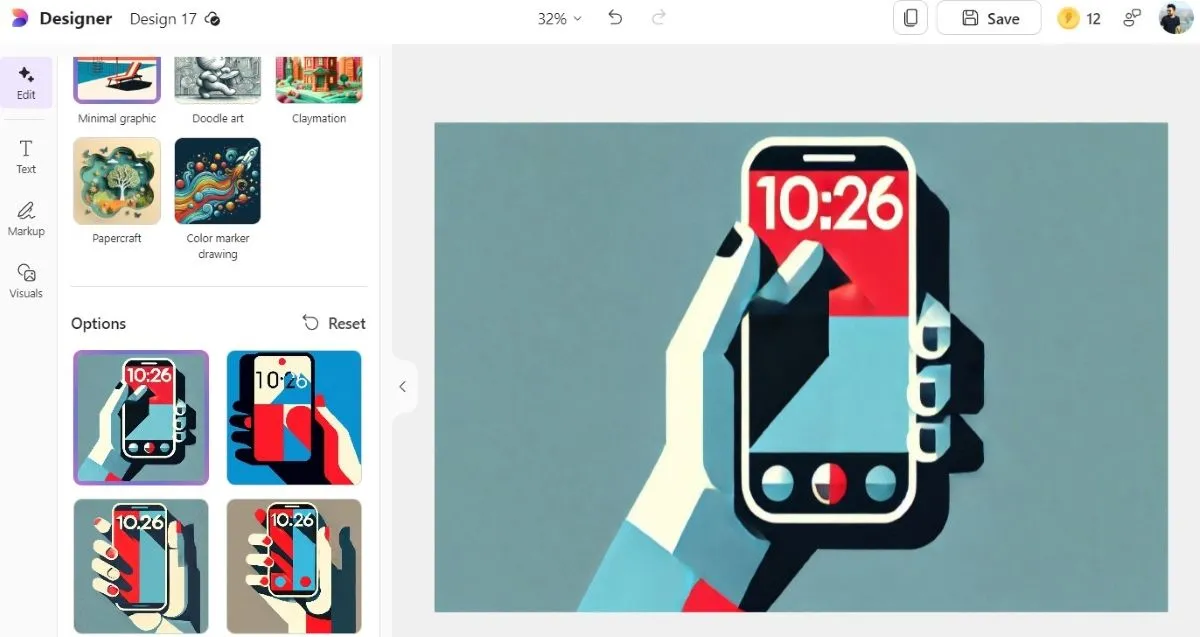 Tạo phong cách hình ảnh độc đáo bằng AI trong Microsoft Designer với nhiều lựa chọn nghệ thuật
Tạo phong cách hình ảnh độc đáo bằng AI trong Microsoft Designer với nhiều lựa chọn nghệ thuật
3. Làm Mờ, Xóa và Thay Thế Nền Ảnh
Một tính năng khác vô cùng hữu ích mà Microsoft Designer cung cấp là khả năng xóa nền khỏi hình ảnh, dù là để cô lập chủ thể hay để thay đổi hoàn toàn hậu cảnh. Để thực hiện điều này, bạn chỉ cần truy cập vào Chỉnh sửa (Edit) > Nền (Background) và nhấp vào tùy chọn Xóa (Remove). Sau đó, bạn có thể thay thế nền bằng một màu đơn sắc, một họa tiết tùy chỉnh, hoặc thậm chí là một bức ảnh hoàn toàn khác.
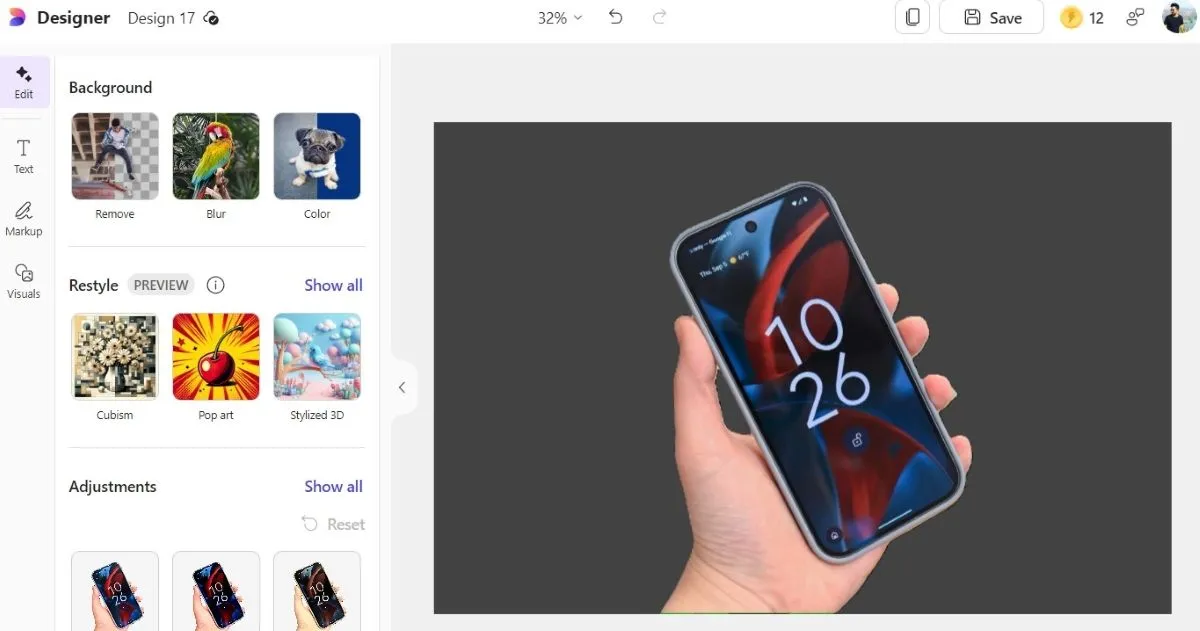 Chỉnh sửa nền ảnh trong Microsoft Designer
Chỉnh sửa nền ảnh trong Microsoft Designer
Ngoài ra, còn có tùy chọn “Làm mờ” (Blur) mà bạn có thể sử dụng nếu không muốn xóa nền hoàn toàn. Tính năng này bổ sung hiệu ứng độ sâu trường ảnh tuyệt đẹp, tương tự như những gì bạn có thể đạt được với một chiếc máy ảnh DSLR chuyên nghiệp. Nó giúp thu hút sự chú ý vào chủ thể bằng cách làm mờ nhẹ nhàng những yếu tố gây xao nhãng ở hậu cảnh, mang lại cảm giác chuyên nghiệp cho bức ảnh.
4. Công Cụ Đánh Dấu và Chú Thích (Markup Tool)
Chỉnh sửa ảnh với Microsoft Designer không chỉ xoay quanh các cải tiến được hỗ trợ bởi AI mà còn cung cấp các công cụ thực tế cho việc chỉnh sửa thủ công, chẳng hạn như cắt, tự động nâng cao và thêm văn bản. Trong số đó, công cụ Đánh dấu (Markup tool) đặc biệt hữu ích cho việc chú thích hình ảnh và ảnh chụp màn hình.
Cho dù bạn muốn khoanh tròn một chi tiết quan trọng hay chỉ dẫn đến một vật thể, công cụ này cung cấp nhiều kiểu cọ vẽ, kích thước bút có thể điều chỉnh và một loạt các màu sắc đa dạng. Tuy nhiên, điều thực sự làm nổi bật công cụ này chính là tùy chọn “nét thẳng” (straight-stroke). Tính năng này cho phép bạn vẽ những đường thẳng hoàn hảo, lý tưởng để làm cho các chú thích của bạn trông chuyên nghiệp và gọn gàng hơn.
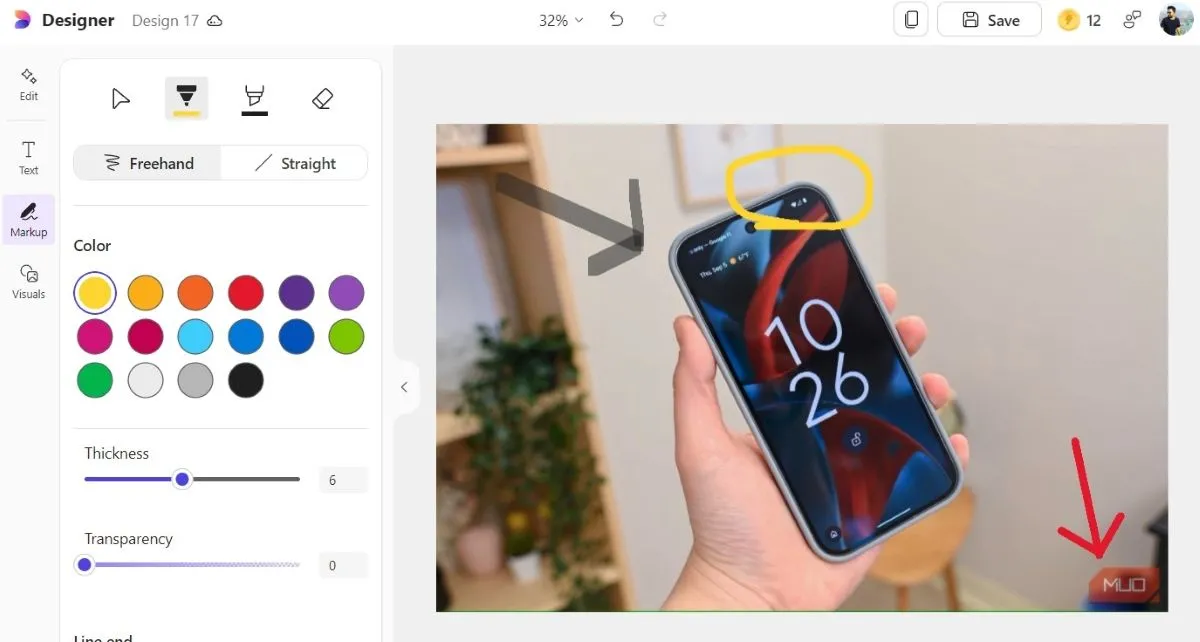 Chú thích hình ảnh trong Microsoft Designer
Chú thích hình ảnh trong Microsoft Designer
5. Thư Viện Đồ Họa và Ảnh Phong Phú
Một trong những lý do chính khiến nhiều người dùng lựa chọn Microsoft Designer thay vì chỉ sử dụng ứng dụng Photos là nhờ thư viện đồ họa và ảnh phong phú mà nó cung cấp. Dù bạn cần các hình dạng cơ bản, khung ảnh cách điệu hay các hình minh họa bắt mắt, Microsoft Designer đều có tất cả, được sắp xếp gọn gàng và dễ dàng truy cập.
Hơn nữa, bộ sưu tập phong phú các ảnh stock chất lượng cao giúp tiết kiệm vô số giờ tìm kiếm trên internet để tìm kiếm hình ảnh hoàn hảo bổ trợ cho thiết kế của bạn. Chỉ với vài cú nhấp chuột, bạn có thể duyệt qua một lựa chọn ấn tượng và tìm thấy chính xác những gì mình cần.
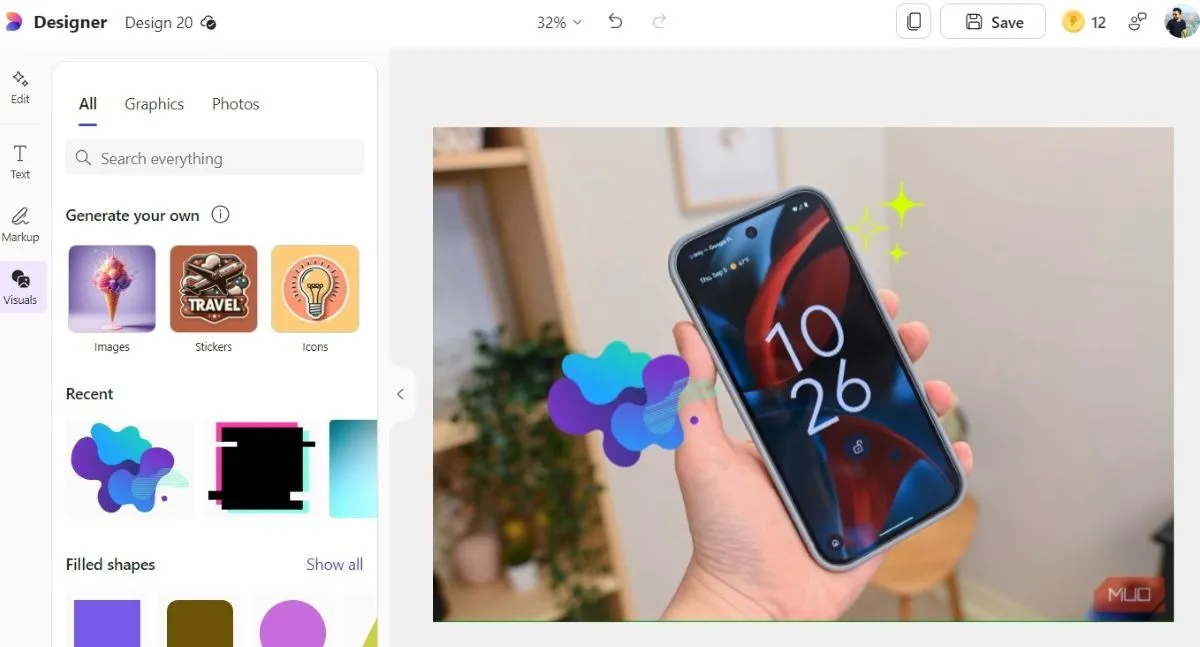 Tab Visuals trong ứng dụng Microsoft Designer
Tab Visuals trong ứng dụng Microsoft Designer
Và nếu bạn không tìm thấy hình ảnh, sticker hoặc biểu tượng ưng ý trong tab Visuals (Thị giác), bạn có thể nhập một câu lệnh và nhấn Tạo (Generate) để tự tạo ra. Điều này giúp bạn tránh khỏi rắc rối khi phải chuyển đổi giữa các ứng dụng và công cụ khác nhau trong quá trình chỉnh sửa ảnh trên PC.
Với những tính năng ưu việt của Microsoft Designer và sự tích hợp liền mạch với ứng dụng Photos, bạn sẽ hiếm khi cần phải dựa vào các ứng dụng của bên thứ ba để chỉnh sửa ảnh trên máy tính Windows của mình. Nếu bạn chưa thử Microsoft Designer, chúng tôi thực sự khuyên bạn nên trải nghiệm – bạn sẽ ngạc nhiên về sức mạnh và sự tiện lợi mà nó mang lại.